NASZE TUTORIALE
ĆWICZENIA

Inteligentni IPTV to niesamowity odtwarzacz strumieniowego przesyłania wideo, opracowany specjalnie dla użytkowników końcowych, którzy chcą mieć możliwość oglądania telewizji na żywo, VOD, seriali i TV Catchup na swoim telewizorze Smart TV. Ta aplikacja do odtwarzania wideo jest łatwa w obsłudze, a jednocześnie bardzo wydajna, ma potężny odtwarzacz, atrakcyjny i imponujący układ, a co najważniejsze, jest przyjazna dla użytkownika.
 Wersja: 1.0.4
Wersja: 1.0.4
 Zgodność: Kompatybilny ze wszystkimi urządzeniami
Zgodność: Kompatybilny ze wszystkimi urządzeniami
- JAK TO DZIAŁA
Do telewizora Samsung Smart
Krok 1 : Wciśnij Inteligentny koncentrator przycisk na pilocie.
Krok 2 : Wyszukaj IPTV Smarters Pro żeby zainstalować.
Krok 3 : Zaloguj się do aplikacji, podając szczegóły subskrypcji, tj. nazwę użytkownika, hasło i adres URL portalu.
Do telewizora LG Smart
Krok 1 : Wciśnij Przycisk strony głównej na pilocie i przejdź do witryny LG Content Store.
Krok 2 : Wyszukaj IPTV Smarters Pro żeby zainstalować.
Krok 3 : Zaloguj się do aplikacji, podając szczegóły subskrypcji, tj. nazwę użytkownika, hasło i adres URL portalu.
Jak zainstalować aplikację FLIXIPTV na telewizorach Smart TV (Samsung/LG)
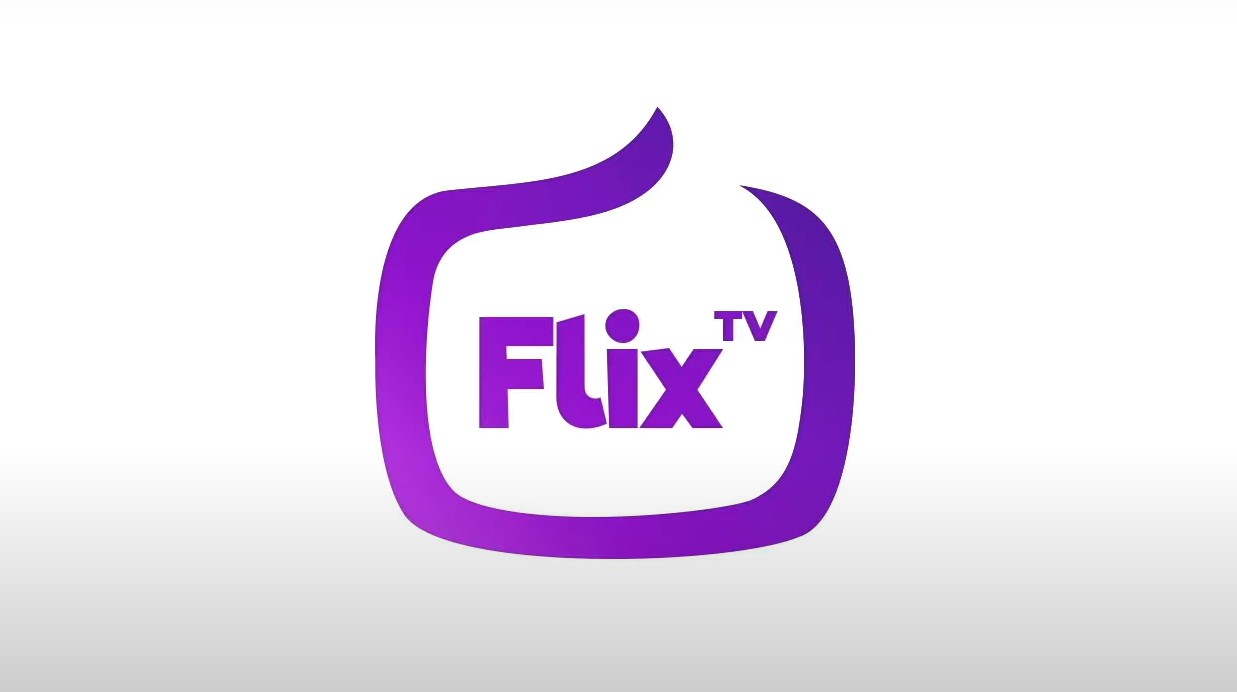
Flix IPTV to odtwarzacz IPTV podobny do Smart IPTV, ale bardziej stabilny, który umożliwia strumieniowe przesyłanie treści. Aplikacja nie oferuje własnej treści, dlatego konieczne jest posiadanie playlisty lub linku m3u, tj Abonament IPTV.
Flix IPTV to ciekawa i stabilna aplikacja, nawet przy dużych playlistach, z której z pewnością warto korzystać na swoim Smart TV.
Funkcje Flix IPTV
Flix IPTV oferuje wiele przydatnych funkcji. Wymienione poniżej funkcje znajdziesz przechodząc do ustawień aplikacji.
Obsługa wielu języków:
Użytkownicy mogą wybierać spośród ponad 17 języków. Po prostu przejdź do Ustawień i wybierz „Zmień język”.
Kilka tematów:
Nie podoba Ci się domyślny motyw Flix IPTV? Możesz wybrać nowy, przechodząc do Ustawień, a następnie Zmień motyw.
Wsparcie dla odtwarzaczy zewnętrznych:
Możesz wybrać MX Player i VLC Player jako zewnętrzne odtwarzacze w aplikacji. Przejdź do Ustawień, a następnie wybierz Odtwarzacze zewnętrzne.
* Ta opcja jest dostępna dla urządzeń z systemem Android i iOS.
Dostosuj napisy:
Bardzo rzadko odtwarzacz IPTV oferuje dostosowywanie napisów. Flix IPTV to jedna z niewielu aplikacji. Przejdź do Ustawień, a następnie Ustawienia napisów, aby zmienić rozmiar, kolor i tło napisów.
Inne funkcje Flix IPTV obejmują tworzenie list ulubionych, zmianę serwerów lub list, ponieważ obsługuje dodawanie wielu list odtwarzania, ukrywanie określonych kategorii treści w kanałach, filmach i serialach itp.
Urządzenia obsługiwane przez Flix IPTV
Poniżej znajdziesz listę urządzeń, na których możesz zainstalować aplikację Flix IPTV:
- Inteligentny telewizor Samsunga
- WebOS firmy LG
- Android TV, Apple TV i Amazon Fire TV lub FireStick.
Instalacja Flix IPTV jest prosta jak każdej innej aplikacji, wystarczy wejść do sklepu z aplikacjami i wyszukać ją po nazwie na Smart TV lub Android TV i Apple TV.
Aplikacji nie ma w sklepie Amazon Apps. Możesz zainstalować aplikację na swoim urządzeniu Fire TV, wpisując flixiptv.cc/flix.apk w aplikacji Downloader lub w polu adresu URL przeglądarki urządzenia.
Jak skonfigurować Flix IPTV?
Teraz ci pokażemy jak skonfigurować abonament w Flix IPTV aplikację za pomocą łącza m3u.
1. Po zainstalowaniu aplikacji uruchom ją, aby wyświetlić jej adres MAC na ekranie.
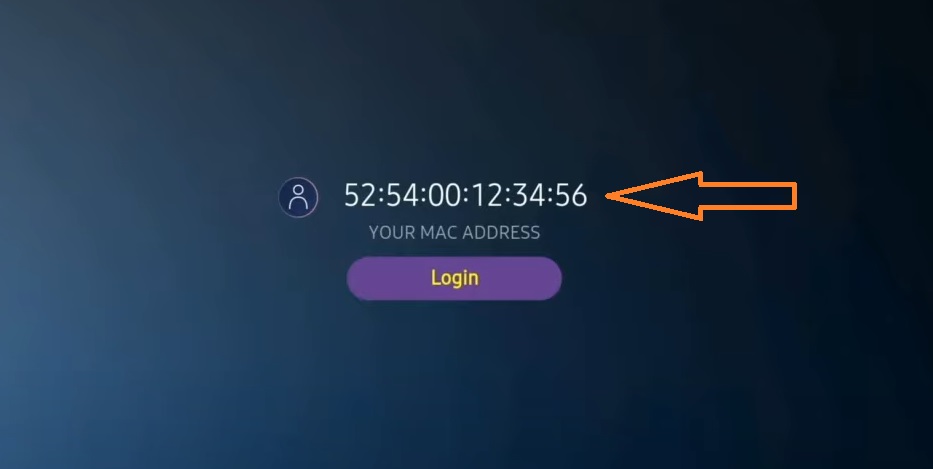
Jeśli nie wpisałeś adresu mac, możesz go znaleźć przechodząc do menu po lewej stronie, przechodząc do Ustawień i w kolejnym menu przewiń do Konta użytkownika.
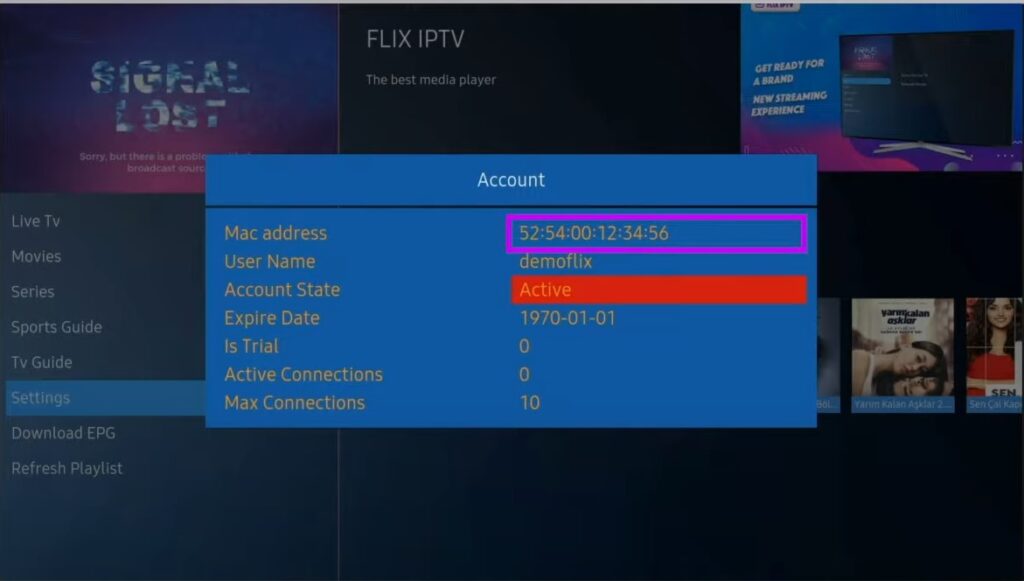
2. Przejdź do linku: https://flixiptv.eu/mylist
3. Podaj wymagane informacje, adres MAC i link do m3u, a następnie kliknij Wyślij.
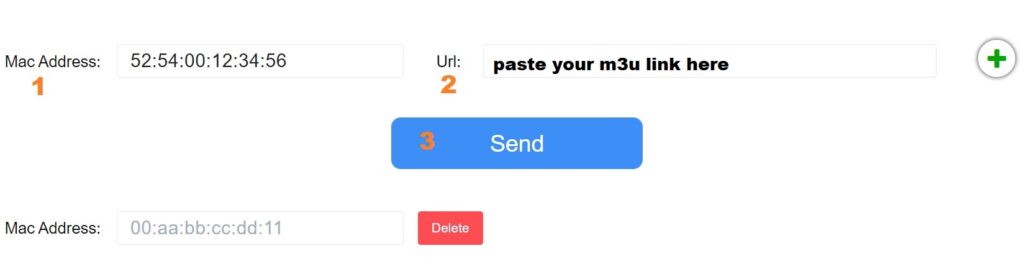
4. Ostatnim krokiem jest ponowne uruchomienie aplikacji lub odświeżenie listy w Ustawieniach > Zmień listę odtwarzania. Pojawi się okno z prośbą o ponowne załadowanie listy, kliknij OK.
Jak aktywować Flix IPTV?
Flix IPTV jest jak inne aplikacje dla Smart TV (USTAW IPTV, NET IPTV, Smart STB, …) oferuje 7-dniowy bezpłatny okres próbny, po czym będziesz musiał zapłacić 7,99 EUR, aby aktywować go na całe życie na jednym urządzeniu lub telewizorze.
Oto link do strony aktywacyjnej: https://flixiptv.eu/activation
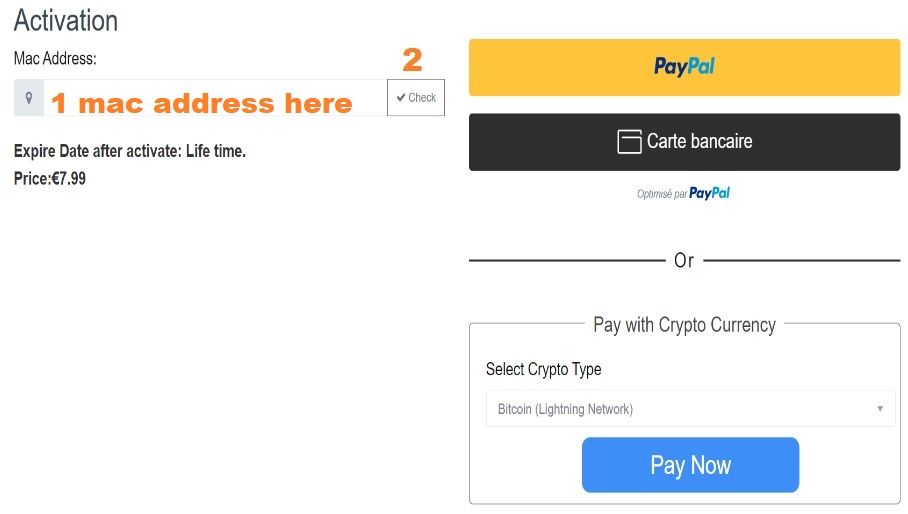
Nasza opinia na temat Flix IPTV
Flix IPTV to jedna z najlepszych aplikacji IPTV. Posiada wiele przydatnych i rzadkich funkcji. Wykonaj powyższe kroki, aby zacząć go używać, zwłaszcza w przypadku telewizorów Smart TV.
Jak zainstalować IPTV Smarters Pro na Fire TV Stick
Na ekranie głównym urządzenia najedź kursorem na opcję Znajdź.
1. Najpierw zainstalujemy Pobieracz aplikacja
Ta aplikacja pomoże Ci sideload Inteligentniejszy IPTV w FireStick (ponieważ pobieranie przez przeglądarkę nie jest dozwolone)
2. Kliknij Znajdź > Szukaj opcję na ekranie głównym FireStick

3. Wpisz nazwę aplikacji (np Pobieracz)
Kliknij Pobieracz opcję, gdy jest ona wyświetlana w wynikach wyszukiwania
Wybierz Pobieracz na następnym ekranie, a następnie pobierz i zainstaluj aplikację

4. Wróć do ekranu głównego FireStick po zainstalowaniu aplikacji Downloader
Na pasku menu kliknij Ustawienia

5. W Ustawieniach wybierz opcję Mój Fire TV

6. Gdy na następnym ekranie wyświetli się następujący zestaw opcji, kliknij Opcje programistyczne

7. Kliknij Zainstaluj z nieznanych aplikacji

8. Kliknij Pobieracz aby zmienić status na NA

Dzięki temu skonfigurowałeś ustawienia FireStick, aby umożliwić instalację IPTV Smarters i innych aplikacji innych firm. Wykonaj poniższe kroki:
9. Możesz teraz otworzyć plik Pobieracz aplikacja
Gdy uruchomisz tę aplikację po raz pierwszy, pojawi się zestaw monitów. Odrzuć je, aż zobaczysz następujący ekran
Na tym ekranie kliknij pole tekstowe adresu URL po prawej stronie (upewnij się, że Dom opcja w lewym menu jest wybrana) tam, gdzie jest napisane „http://”

10. Wpisz Kod pobierania dla IPTV Smarters Pro, który jest 164547 .
Kliknij IŚĆ
11. Następnie zobaczysz stronę przekierowania.

12. Poczekaj na pobranie aplikacji

Kliknij zainstalować

13. Poczekaj na zakończenie instalacji
14.Następnie spotkasz IPTV Smarters Pro Gotowy do uruchomienia! wiadomość.

Możesz teraz uruchomić aplikację do użytku.
Uruchom Smarters IPTV na Firestick albo przechodząc do sekcji Twoje aplikacje i kanały, albo naciskając i przytrzymując przycisk Początek, a następnie wybierz Aplikacje z następnego ekranu.
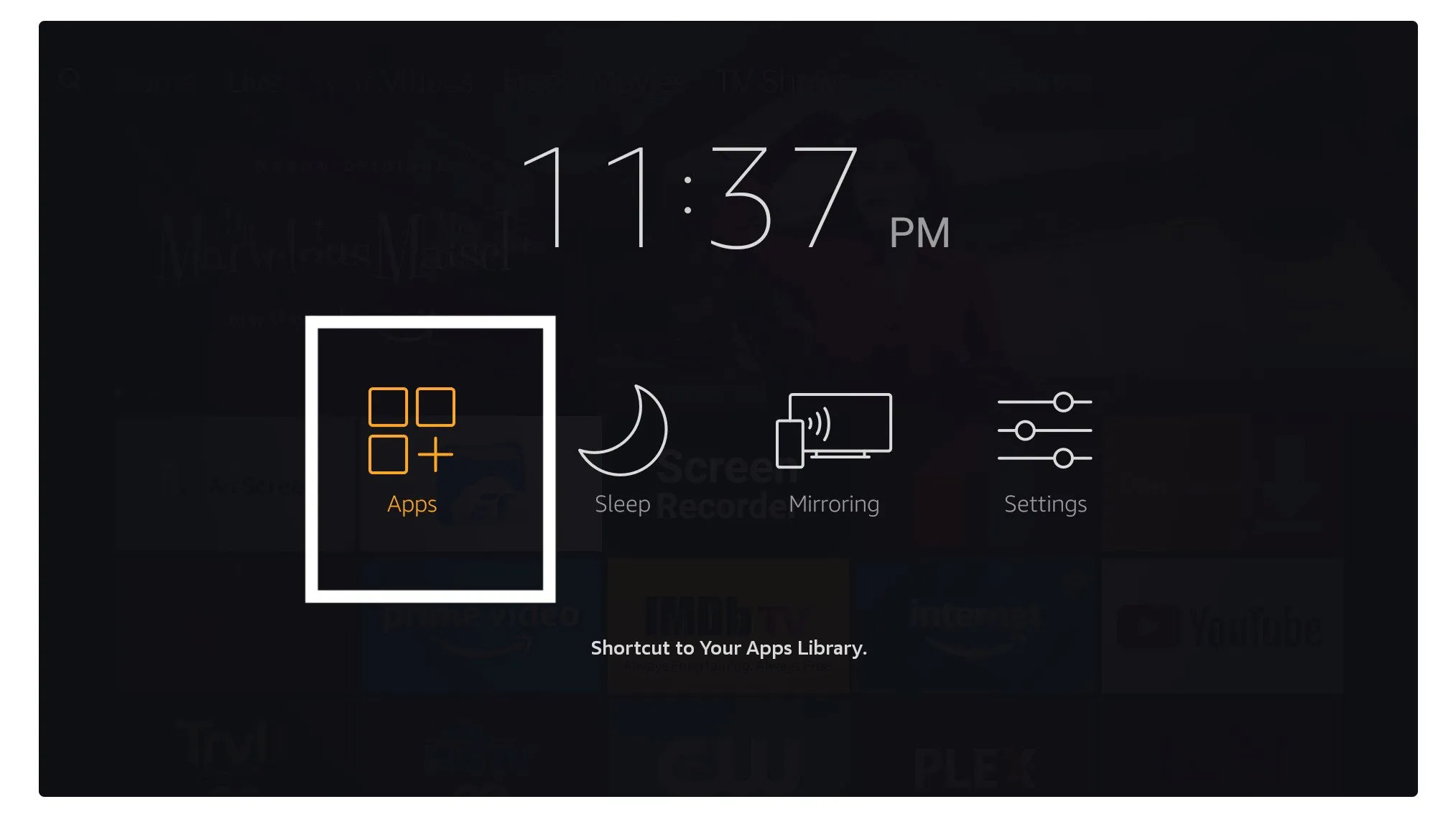
Przewiń w dół, a zobaczysz, że aplikacja pojawi się na dole, więc naciśnij Wybierz, aby początek To.
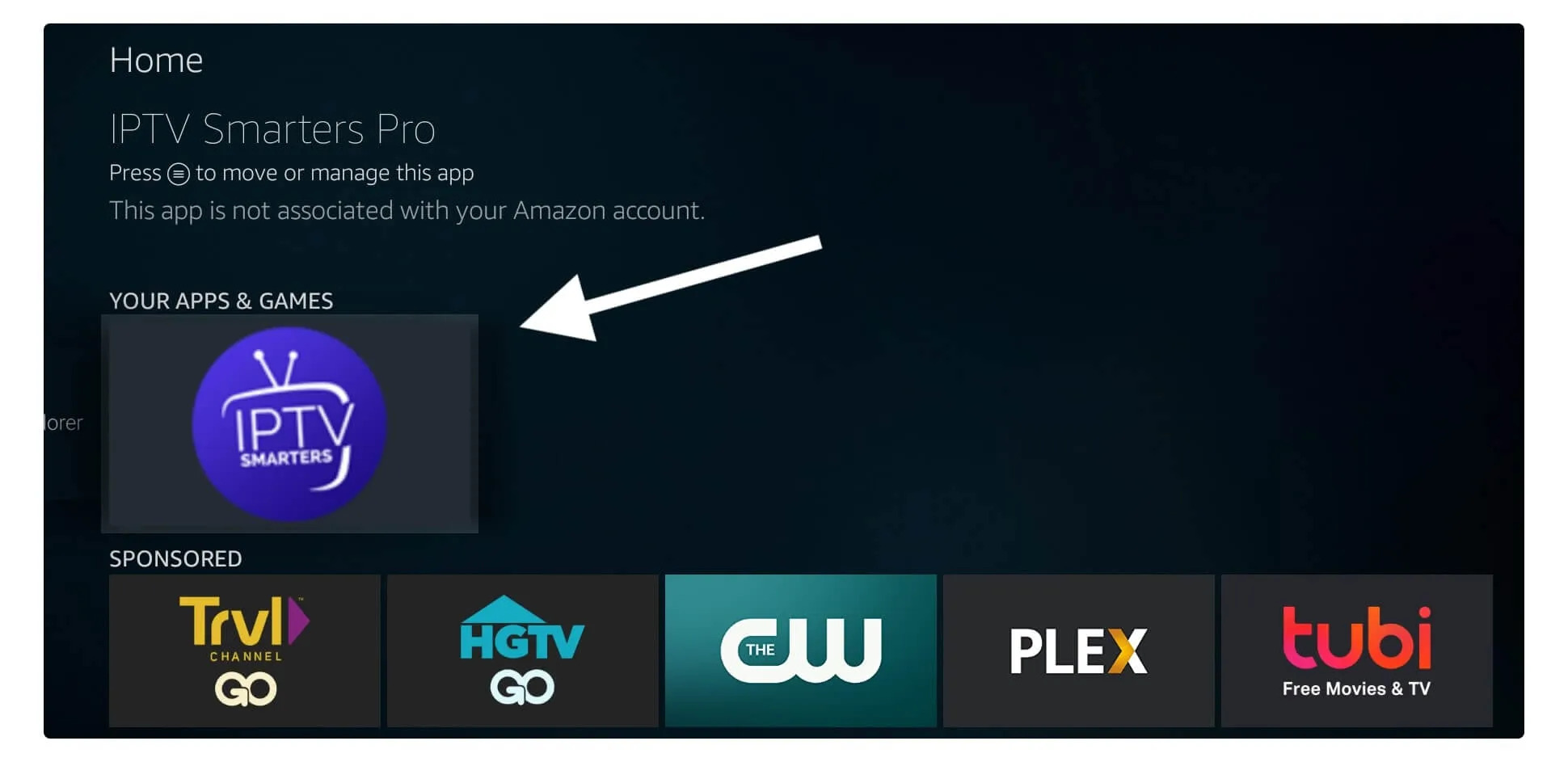
Przy pierwszym uruchomieniu zostaniesz poproszony o wyrażenie zgody na umowę użytkownika, więc po prostu kliknij Zaakceptować przycisk.
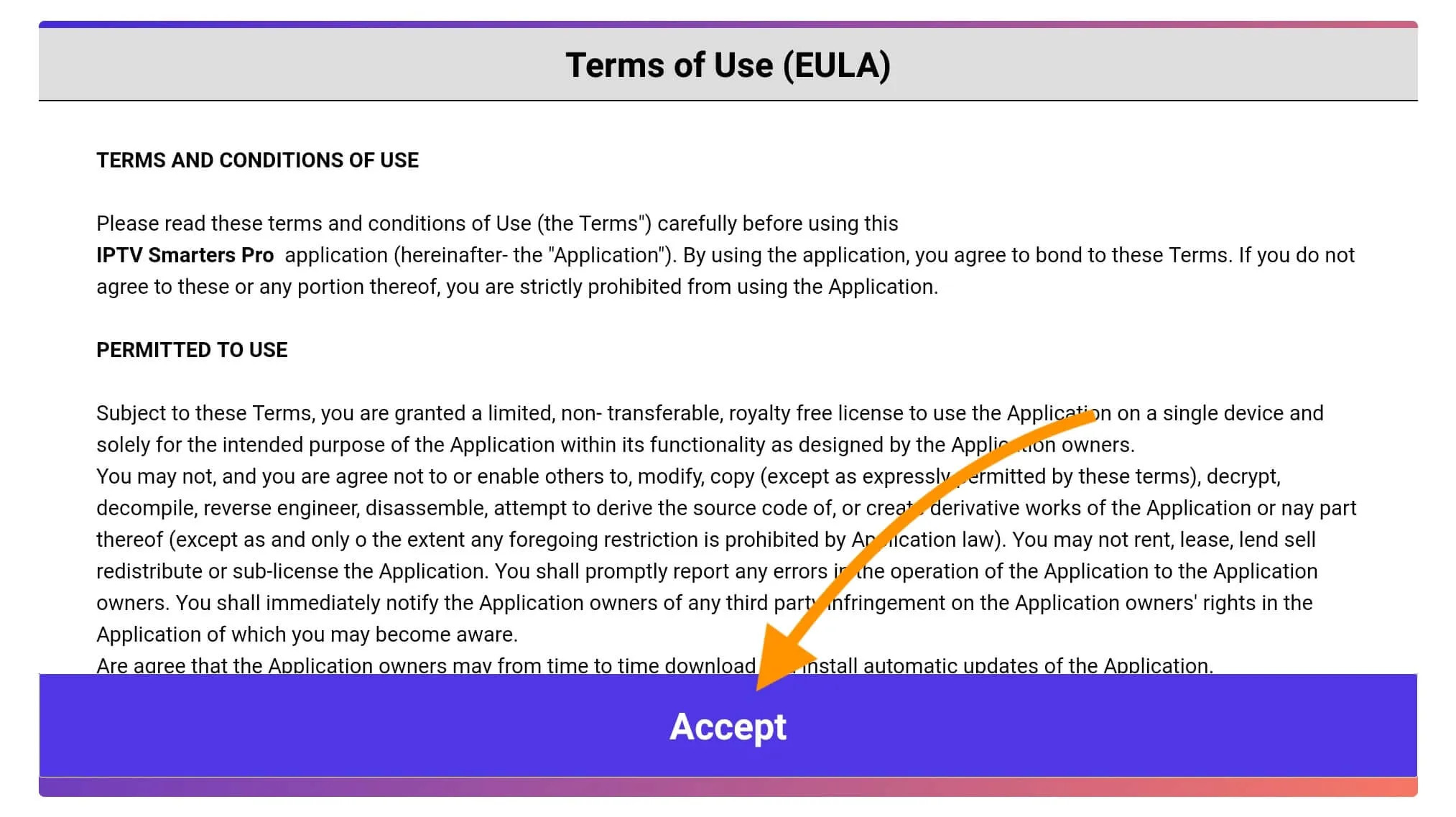
Gdy już to zrobisz, od następnego zostaniesz o to poproszony Dodaj użytkownika więc w tym celu wystarczy kliknąć przycisk Dodaj użytkownika.
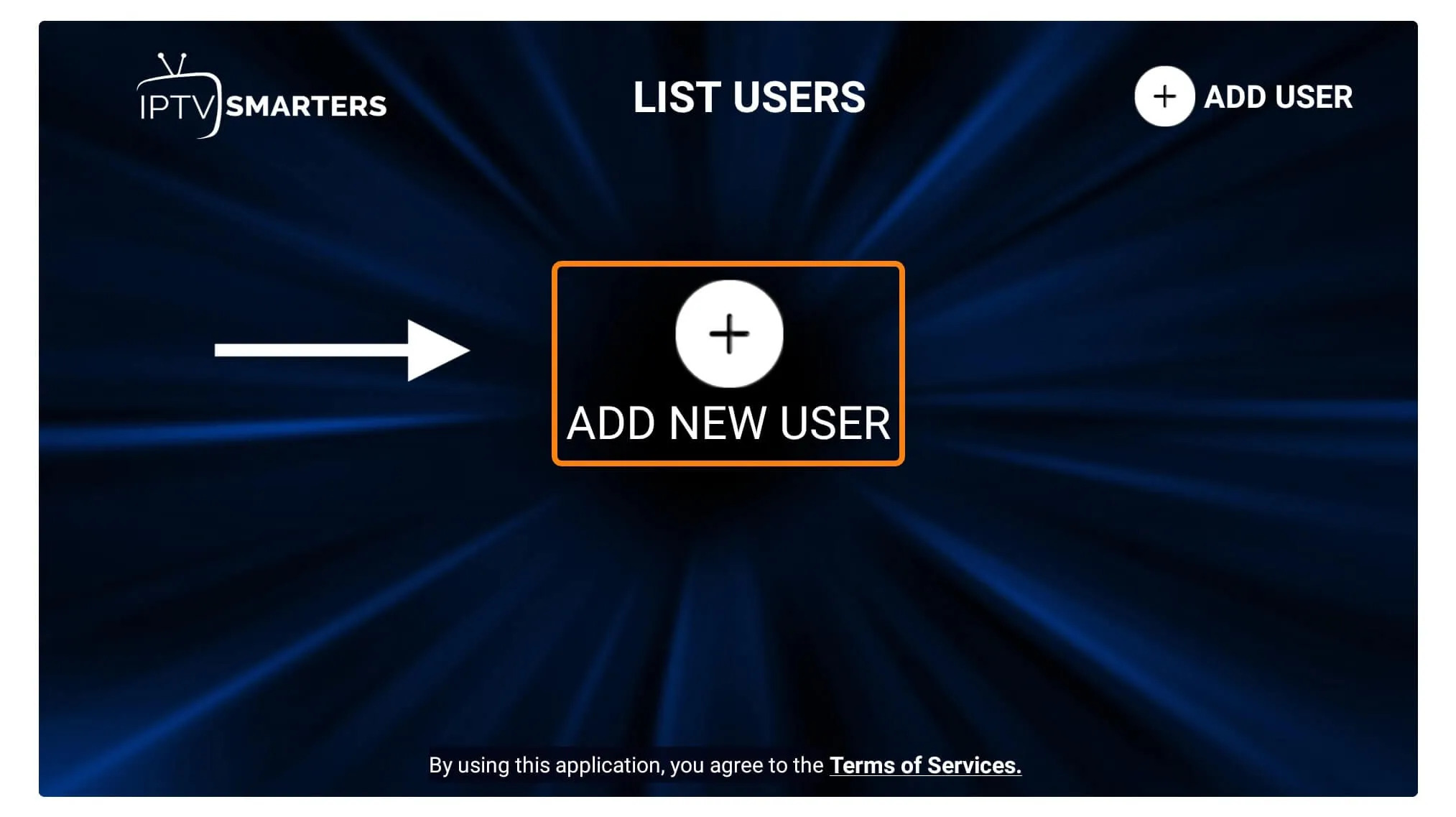
Na następnym ekranie zauważysz wiele opcji logowania do Smarters Pro. Teraz musisz wybrać Zaloguj się za pomocą interfejsu API Xtreme Codes co jest szybką metodą.

Następnie zauważysz, że pojawiają się tam różne pola, więc musisz je wypełnić w następujący sposób:
- Jakiekolwiek imię: Wpisz nazwę użytkownika.
- Nazwa użytkownika: Wpisz nazwę użytkownika podaną przez sprzedawcę.
- Hasło: Jest również dostarczany przez dostawcę IPTV.
- Adres URL: Po prostu skopiuj adres URL portalu od dostawcy i wklej go tutaj.
Po wypełnieniu wszystkich pól kliknij przycisk Dodaj użytkownika i utworzy nowy profil.
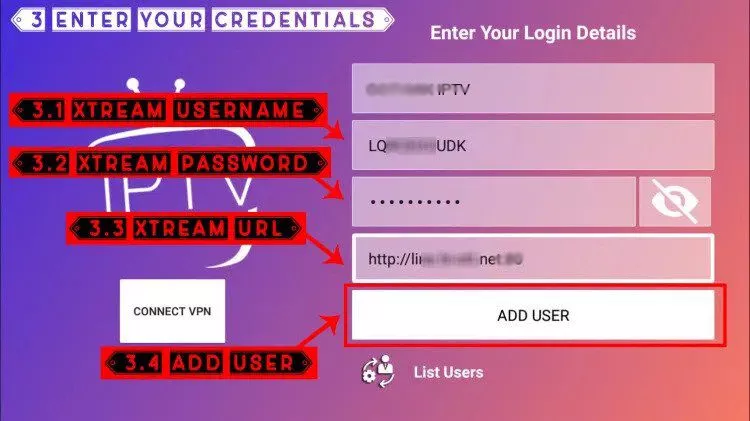
Następnie zauważysz użytkownik znajduje się na liście na ekranie, więc kliknij Użytkownik które stworzyłeś.
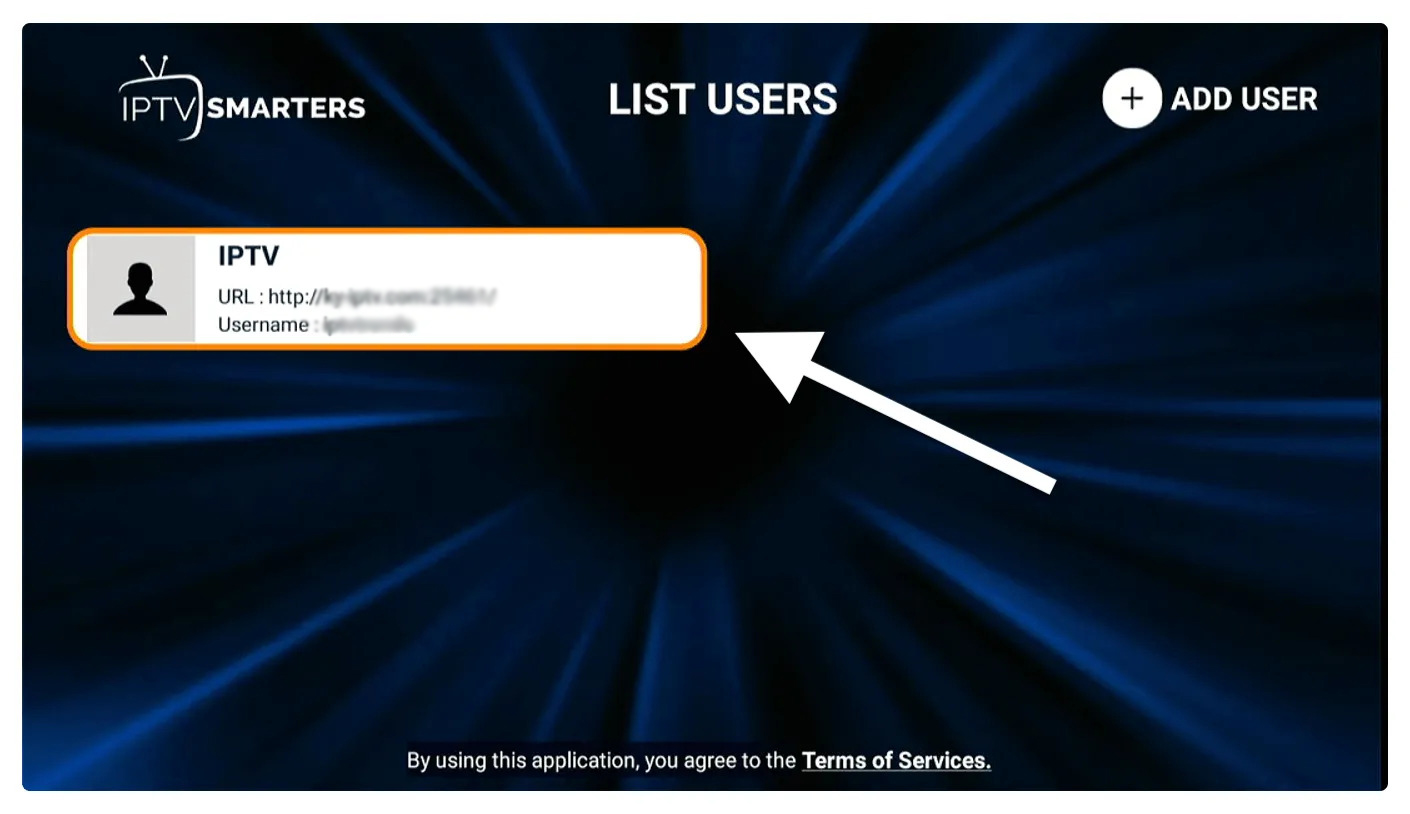
Na następnym ekranie to widać Pobieranie kanałów na żywo, filmów i programów telewizyjnych więc po prostu poczekaj chwilę, aż się zakończy.
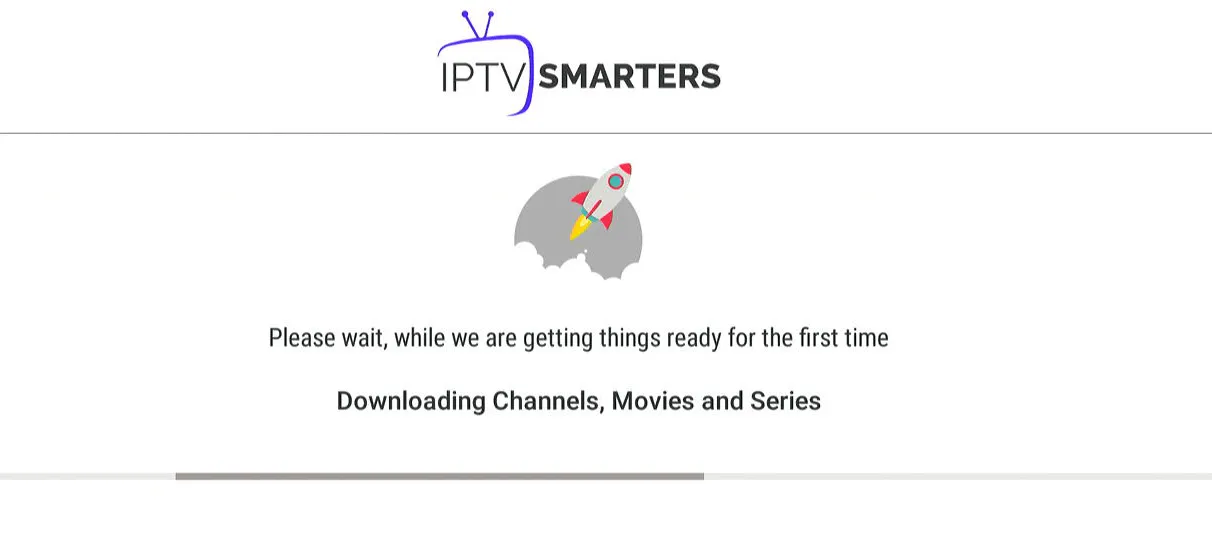
Po zakończeniu pobierania pojawi się prosty interfejs Telewizja na żywo, seriale, filmy, i inne opcje. Teraz wystarczy wybrać dowolną z tych opcji i tak się stanie Pokaż zawartość dostępne w tej kategorii.
Jak zainstalować odtwarzacz XCIPTV na urządzeniach z Androidem
1) Odblokuj swoje Urządzenie z Androidem i idź do Sklep Play (Google Play).
(2) Przeglądaj Odtwarzacz XCIPTV w sklepie Google Play.

(3) Wybierz zainstalować aby zainstalować XCIPTV Player na urządzeniu z Androidem.
(4) Uruchom odtwarzacz IPTV.

(5) Pomyślnie zainstalowałeś XCIPTV APK na swoim urządzeniu!
Wprowadź dane logowania do usługi IPTV i kliknij Zaloguj się po zakończeniu.

(6) Gotowe! Cieszyć się

Krok 1: Rozpocznij od pobrania Aplikacja Smarters Player Lite ze sklepu Apple Store za pośrednictwem tego adresu URL:
https://apps.apple.com/in/app/smarters-player-lite/id1628995509
lub możesz wyszukać go w sklepie App Store
zainstaluj aplikację na swoim urządzeniu z systemem iOS.
Krok 2: Otwórz aplikację po pobraniu i wprowadź dane logowania.

Krok 3: Wprowadź dane logowania, które otrzymałeś po wykupieniu u nas subskrypcji
Teraz kliknij „DODAJ UŻYTKOWNIKA”, aby przejść do następnej sekcji.
Krok 4: Poczekaj kilka sekund.
Krok 5: Teraz kliknij ikonę „TV na żywo”, jak pokazano na obrazku za pomocą czerwonej strzałki.

Krok 6: Teraz musisz wybrać grupę kanałów, którą chcesz oglądać i przejść do następnej sekcji.
Krok 7: Teraz musisz kliknąć nazwę kanału, a następnie dwukrotnie kliknąć mały ekran, aby w ostatnim kroku przejść do trybu pełnoekranowego.
Krok 8: Aby dodać EPG, nie trzeba dodawać żadnego adresu URL EPG, wystarczy kliknąć „Zainstaluj EPG”.
Zrobione
Ten samouczek poprowadzi Cię przez proste i skuteczne kroki instalacji Mag (250/254/256…).
Krok 1: Podczas ładowania skrzynki pojawia się główny ekran portalu. Następnie kliknij „ustawienia” i naciśnij przycisk pilota „SETUP/SET”.

Krok 2: Następnie naciśnij „Ustawienia systemu” i kliknij „Serwery”.

Krok 3: Kliknij „Serwery”

Krok 4: Wybierz i naciśnij opcję „Portale”

Krok 5: W wierszu „Nazwa portalu 1” wpisz nazwę portalu, a w polu „URL portalu 1” wpisz adres URL portalu.

Dlatego, aby aktywować naszą subskrypcję IPTV na swoim urządzeniu MAG, musisz przesłać nam wraz z zamówieniem Adres MAC znajduje się na etykiecie za pudełkiem, aktywacja odbywa się całkowicie zdalnie, zaraz po aktywacji wyślemy Ci link URL, który musisz umieścić na swoim PORTALU, jak na zdjęciu poniżej:
Krok 6 – Na koniec, po zakończeniu, wybierz i kliknij „OK”, aby zapisać zmiany.
Krok 7 – Po zapisaniu ustawień kliknij „WYJŚCIE” na pilocie.
Krok 8 – W związku z tym musisz ponownie uruchomić urządzenie. Wybierz opcję „OK”, aby zastosować zmiany.
Jak zainstalować IPTV Smarters pro w systemie Windows?
- Przejdź do wyszukiwarki i wpisz „IPTV Smarters Pro„.
- następnie otwórz stronę internetową https://www.iptvsmarters.com
- Wybierz opcję Pobieranie w menu

- Pobierz nową wersję IPTV Smarters Pro.

- Po zakończeniu pobierania pliku kliknij plik wykonywalny
- System Windows poprosi Cię o pozwolenie na otwarcie tego pliku. Wybierz „Tak”
- Plik rozpocznie teraz proces instalacji. Powinno to zająć od – do dwóch minut
- Po zakończeniu instalacji uruchom program IPTV Smarters. Kliknij opcję Dodaj nowego użytkownika i wybierz Zaloguj się za pomocą API Xtream Codes, Dodaj swoje dane logowania (nazwę użytkownika, hasło i adres URL portalu) do swojej usługi IPTV.
- Możesz teraz rozpocząć oglądanie treści w IPTV Smarters Pro!
1. To jest instrukcja. Aby zainstalować Enigmę 2/Linux, musisz zainstalować PuTTY, aby z niej skorzystać.
Ustawienia > Konfiguracja > Systemowe urządzenie sieciowe > Konfiguracja adaptera > Ustawienia
I zdobądź swój adres IP, zaczyna się od 192.168….
2. Przejdź do komputera z systemem Windows i pobierz oprogramowanie Putty.
3. Otwórz Putty
4. Dodaj swój adres IP swojego Urządzenia.
5. Dodaj port 23
6. Kliknij Otwórz
7. Twój domyślny login i hasło to root
8. Skopiuj swoją linię (otrzymasz ją po zamówieniu subskrypcji)
wget -O /etc/enigma2/iptv.sh „twoje łącze m3u” && chmod 777 /etc/enigma2/iptv.sh && /etc/enigma2/iptv.sh
9. KLIKNIJ PRAWYM PRZYCISKIEM MYSZY. Po wprowadzeniu linii naciśnij ENTER
10. Wpisz polecenie restart, a urządzenie uruchomi się ponownie.